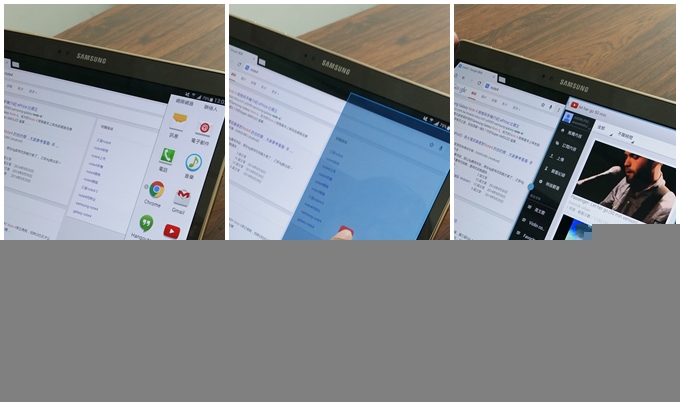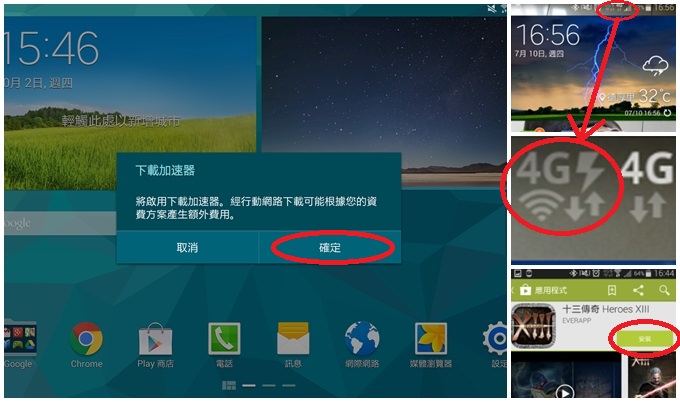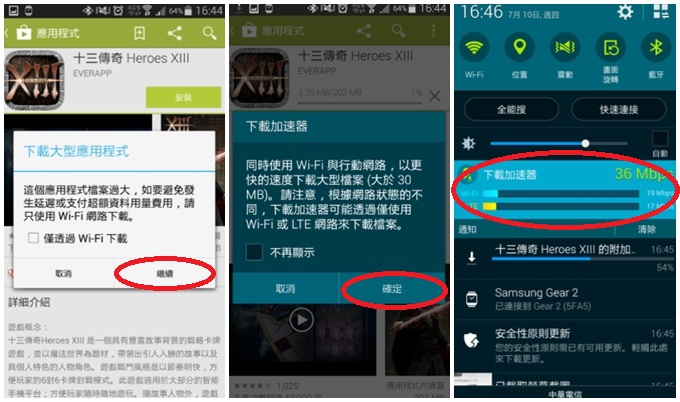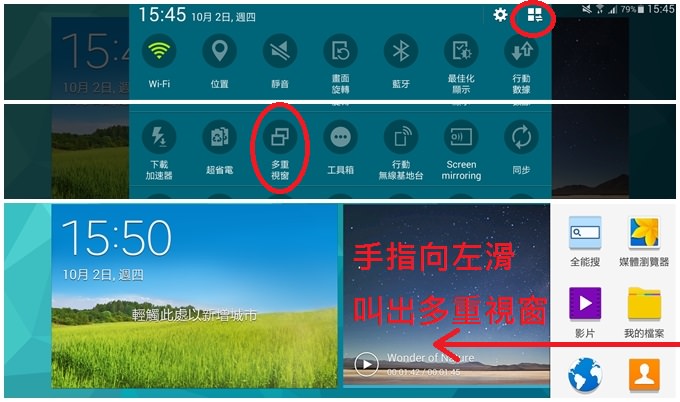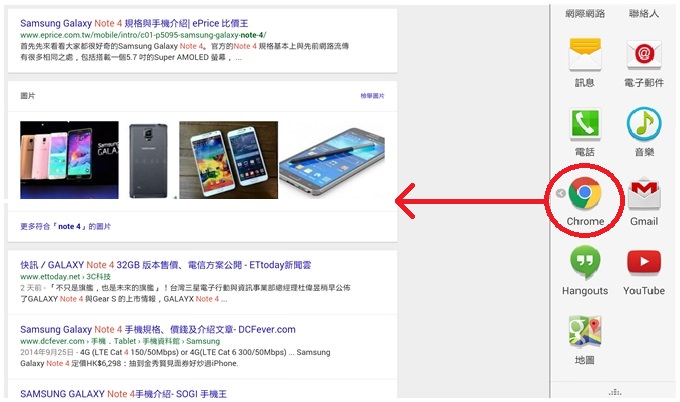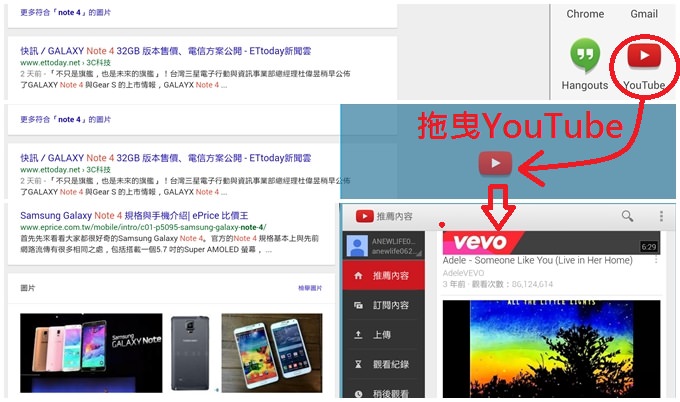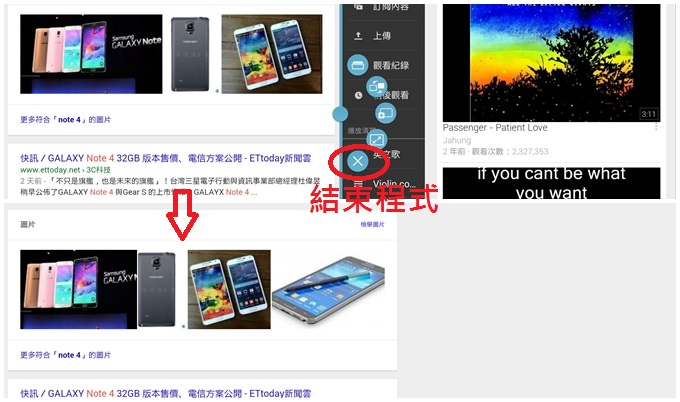【教學】Tab S 便捷工具
週末在家,想下載不錯的遊戲來盡情娛樂,但是平板下載的速度實在太慢,就算開了Wi-Fi也是要等上好一段時間,有什麼方法可以加快下載的速度呢?
下載加速器
GALAXY Tab S擁有「下載加速器」,可以讓您比別人還要快上一步,不過要注意的是,您必須在平板擁有4G LTE和Wi-Fi的情況下才能開啟。首先,手指由上往下滑,叫出下拉面板,然後點選右上角的四個方塊圖示,然後點選有個閃電和下載圖示的「下載加速器」。
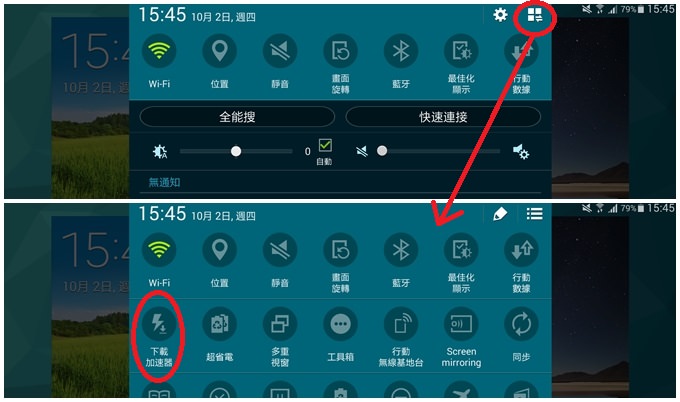
啟動前,系統會提醒您關於資費的問題,點選「確定」,之後便可以看到上方的圖示列有一個4G和閃電還有Wi-Fi合併在一起圖示,代表下載加速器已經開啟,接下來便去下載您想要玩的遊戲吧!
安裝前,系統會詢問您是否要僅透過Wi-Fi下載,請注意,不要勾選!選擇「繼續」後,下載加速器會便會跳出來,點選「確定」,便可以開始下載,同時,您也可以透過下拉面板來觀察下載速度。
多重視窗
當您用Tab S一邊瀏覽網頁,一邊想要聽YouTube的音樂怎麼辦?關掉正在瀏覽的網頁,然後再開啟YouTube?不,透過多重視窗,您可以同時進行兩個視窗的程式,所以不要急著把網頁關掉,直接叫出多重視窗吧!
手指由上往下滑,點開下拉面板右上角的四個方塊圖示,然後把「多重視窗」打開,接下來回到主畫面後,就可以透過手指向左滑叫出多重視窗列表了。
打開網頁,可以直接點選桌面上的Chrome瀏覽器,也可以手指向左滑叫出多重視窗列表後,把Chrome給拖曳出來。
在瀏覽網頁的同時,一樣向左滑開叫出多重視窗列表,接著把YouTube按住拖曳到畫面的右半邊,接著放開手指,YouTube程式就會在畫面的右半邊開啟,當然,也可以選擇拖曳到畫面的左半邊。
一邊瀏覽網頁,一邊選擇喜歡聽個歌曲來播放,若是想要再開啟別的程式,又不想要離開分割好的兩塊視窗,那麼只要點一下中央的藍色圓點,然後選擇最上方的方塊圖示,就可以把當前的程式切換成其他的,像是媒體瀏覽器、聯絡人等等,視您想開啟的程式而定。
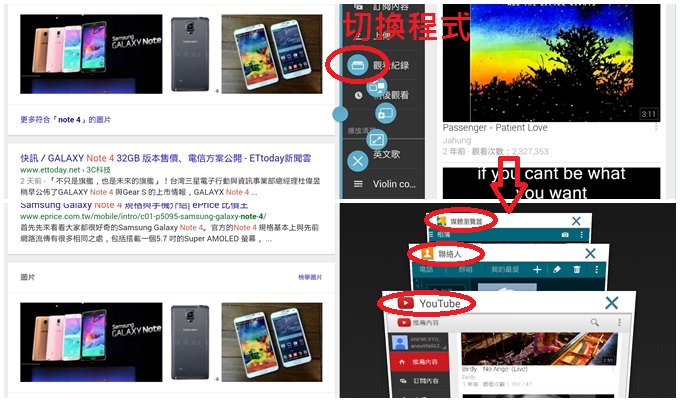
若是想要把兩邊的視窗互換的話,也是點一下中央的藍色圓點,然後選擇第二個視窗互換的圖示,點擊後兩邊的程式就會互換位置,十分有趣。
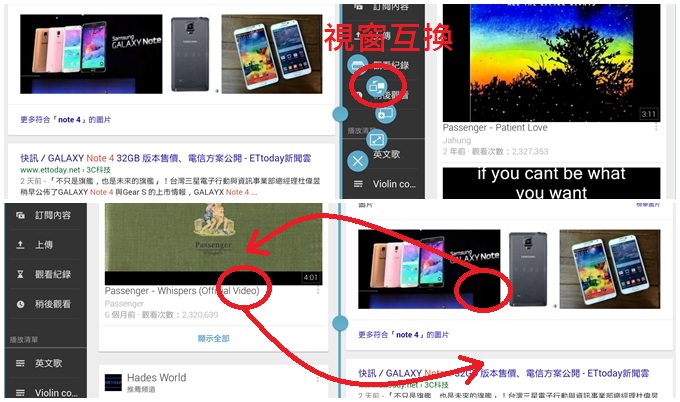
至於第三個圖示為選取截圖拖曳至對面的程式,第四個為把當前的程式放到最大,第五個也就是最下面的叉叉則為關閉目前的程式,恢復成原本的一個視窗畫面。